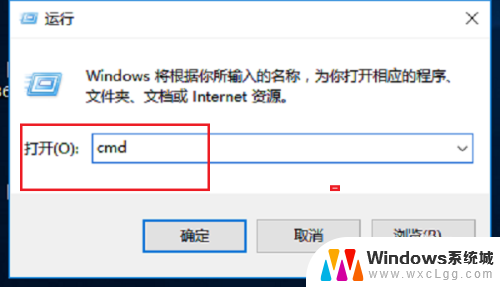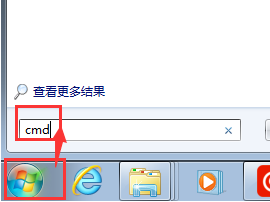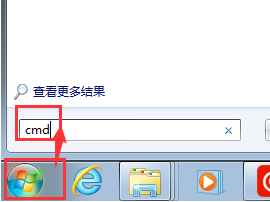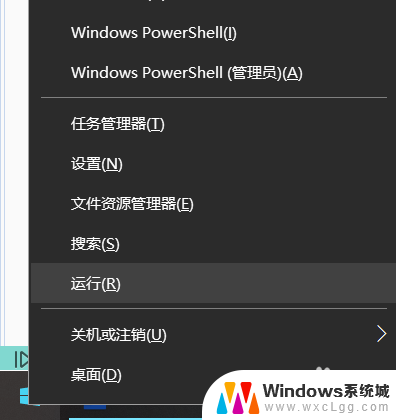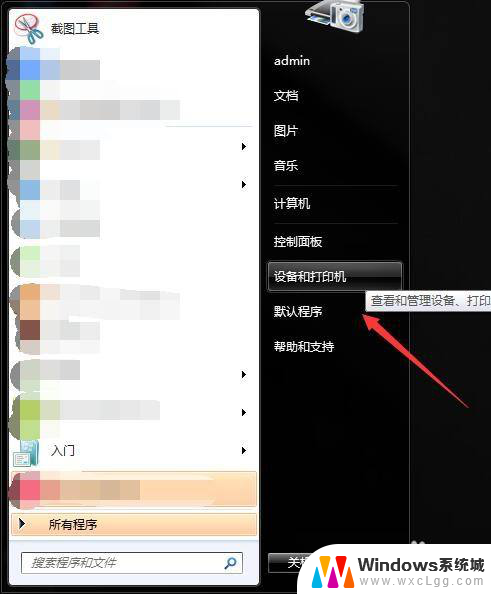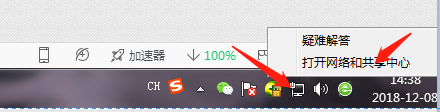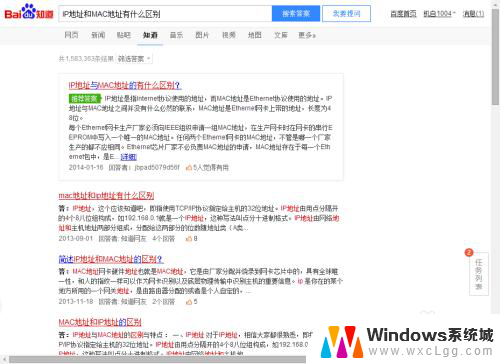怎样查找打印机的ip地址连接 如何查看打印机的IP地址
在如今的办公环境中,打印机已经成为了必不可少的办公设备之一,许多人在使用打印机时常常遇到一个问题,那就是如何查找打印机的IP地址并连接到网络中。查找打印机的IP地址并不难,只需要在打印机的控制面板或者打印机设置中查找即可。一旦找到了IP地址,就可以轻松地将打印机连接到网络中,方便地进行打印工作。
具体方法:
1.首先要看打印机是怎么连接的,如果打印机直接和电脑相连接的话,那么电脑的ip地址就是打印机的ip地址。如图打开电脑的开始选项然后在地址栏打cmd。
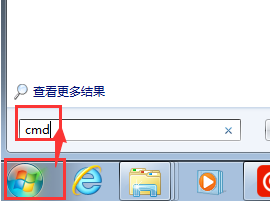
2.使用ipconfig指令查看本地址的ip地址,这时候这里的IP地址就是打印机的地址。这样查找打印机的ip地址最简单。
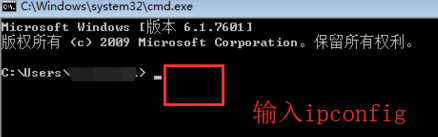
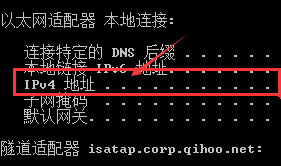
3.还有一种办法查看打印机的ip地址,打开电脑的控制面板-硬件和声音-查看设备打印机。然后再选中打印机鼠标右键菜单,选择打印机属性。
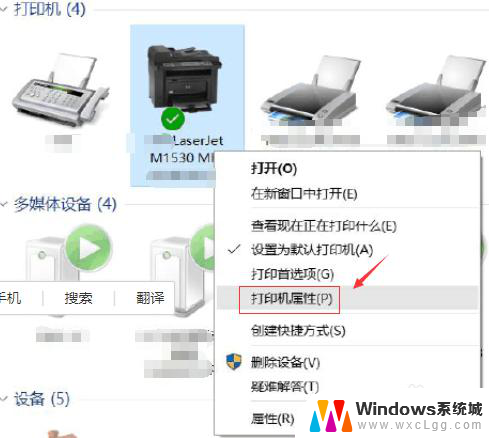
4.在打印机属性立马选择“端口”选项卡,默认选中端口地址就是你打印机的IP地址哦。一般这个ip地址也是你自己的网络ip地址。
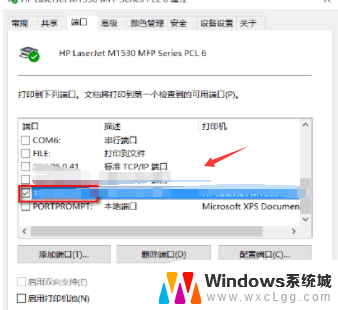
以上就是如何查找打印机的IP地址连接的全部内容,还有不明白的用户可以根据小编的方法来操作,希望能够帮助到大家。